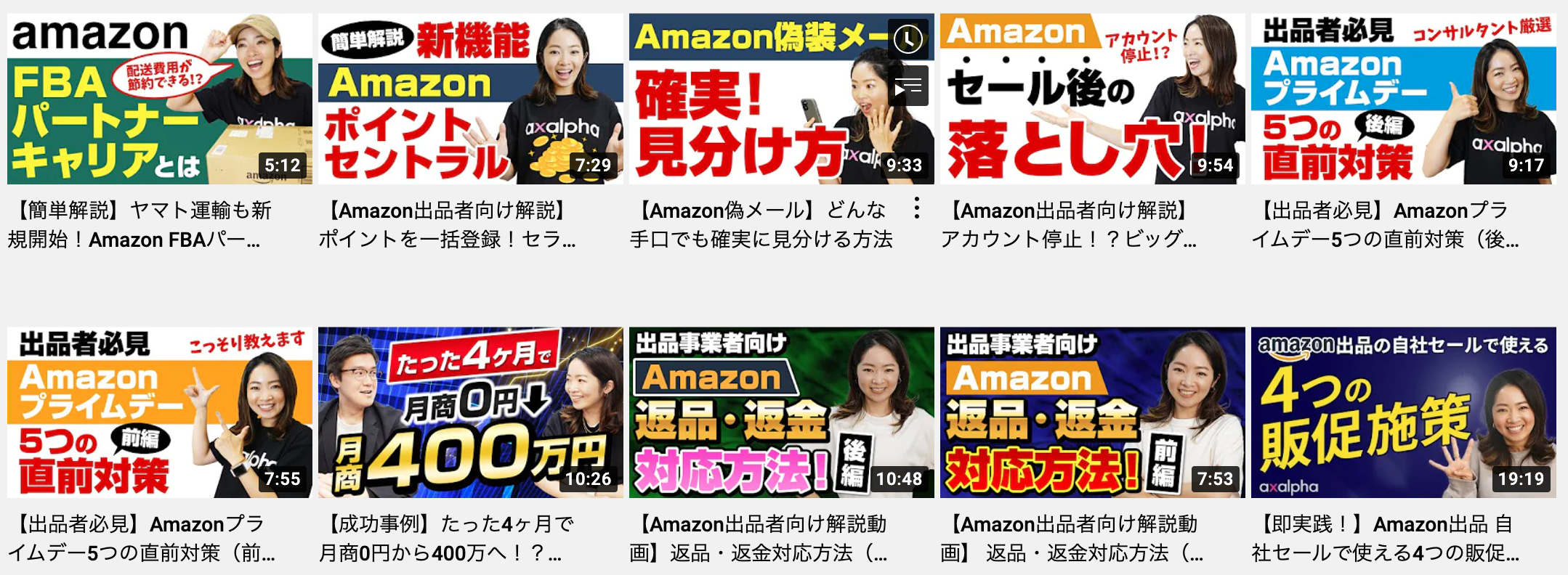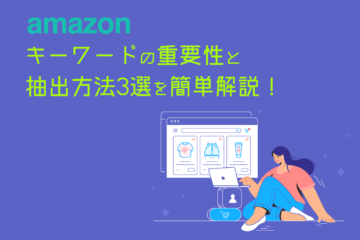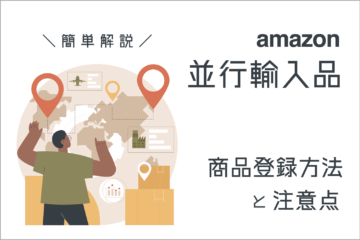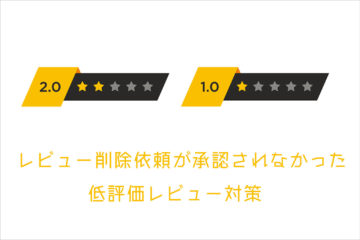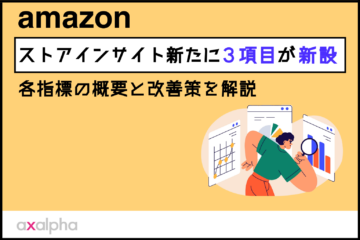【簡単解説】Amazon「商品ドキュメント」の利用・管理方法と活用事例3選
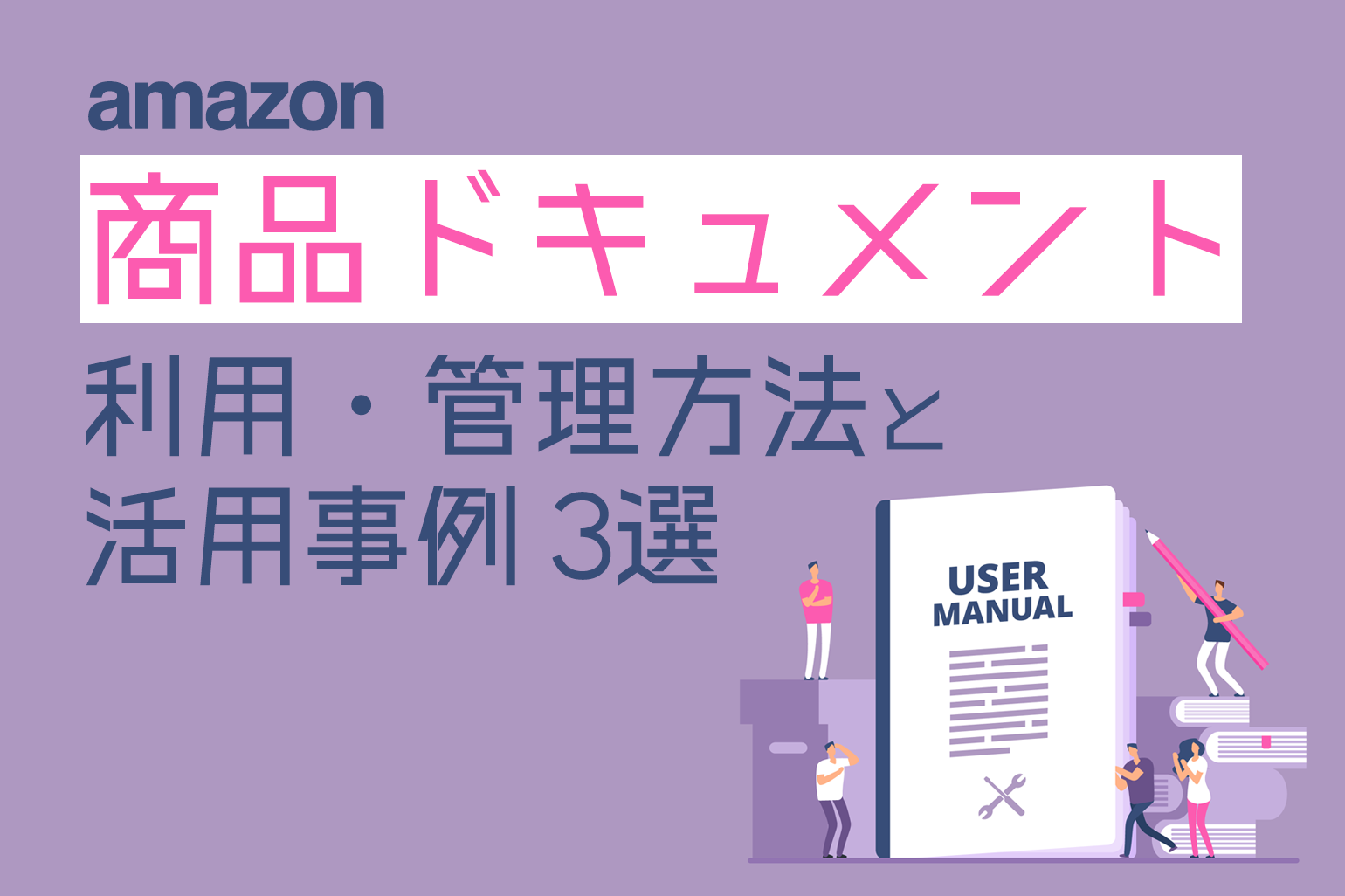
こんにちは!
国内初のAmazon専門コンサルサービスを展開しているアグザルファです!
アグザルファブログではAmazon専門コンサルタントがAmazon出品に役立つ情報をお届けしています。
家具、家電、カーパーツなどを出品している出品者様には、
「販売前に使用方法やマニュアルを紹介しておきたい」
「販売後のトラブルや問合せが増えて困っている・・・」
といった方も多いのではないでしょうか。
しかし、それらの情報をAmazonの商品ページで細かく記載しようとすると、情報量が多くなりすぎてしまい、かえって商品の魅力が伝わりにくくなってしまうことも・・・。
そんな時に是非活用いただきたいのが「商品ドキュメント」です!
利用されている出品者がまだ多くない機能ですが、有効利用することで売上の向上や、業務の効率化に繋げることもできてしまいます。
そこで今回は「商品ドキュメントの管理」のアップロード手順と編集方法を実際の活用事例も交えて解説していきます!
目次
商品ドキュメントとは
「商品ドキュメントの管理」は、ベンダーセントラルでは2021年3月から、セラーセントラルでは2021年5月から実装された機能です。
おもに説明書、ユーザーマニュアル、設置マニュアル、トラブルシューティングガイド、CAD図面など、商品に関する情報をドキュメントとしてアップロードすることができ、商品詳細ページに表示することで購入前の情報や購入後のサポート内容を購入者に提供することを目的としています。
商品ページ上では、ページの中ほど「商品の情報」内に「商品ガイドとドキュメント」としてリンクが表示されます。
■PCブラウザ
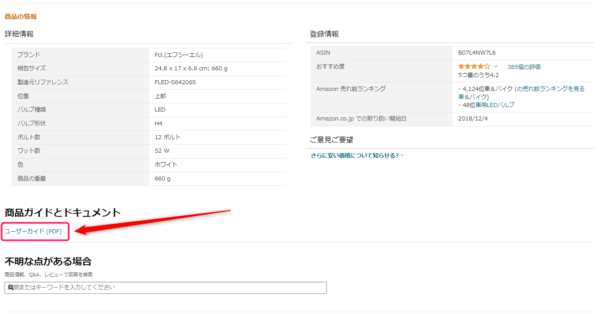
■モバイルアプリ
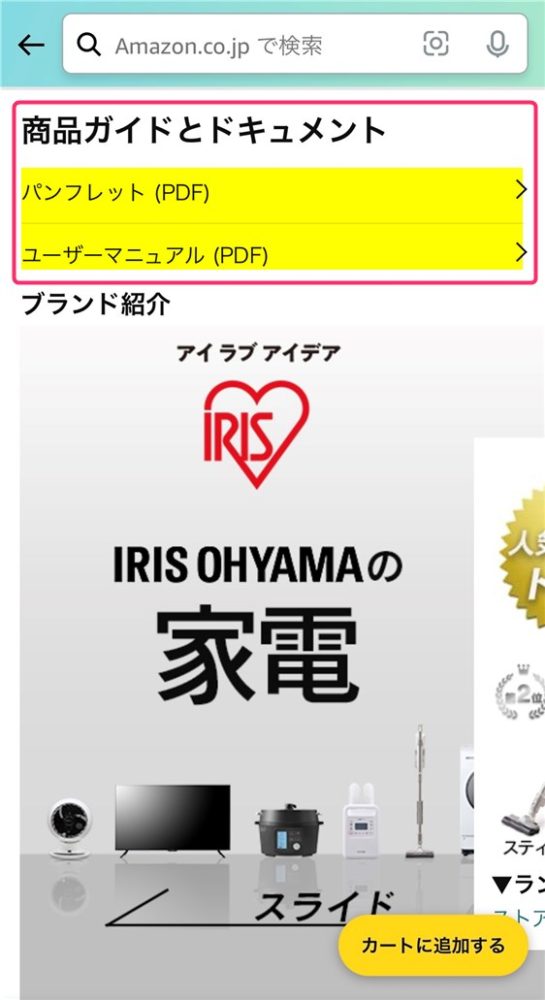
商品ドキュメントを活用するメリット
対面で接客を行う実店舗と違って、ECでは商品ページ上に記載されている情報から購入判断を行ってもらう必要があります。
- 自分の使っている製品に適合しているか?
- 組み立てや取り付けが難しいのでは?
- 安全性に問題はないの?
といったユーザーの不安や疑問をあらかじめ解消させることで、購入に繋がる確率を高めることができますよね。
また購入後にトラブルや返品が発生してしまった場合、何度かメッセージのやり取りが発生するなど業務効率も低下していまいます。
「商品ドキュメント」を効果的に活用することで、上記の問題を解決に近づけることができるため、以下に繋げられます。
- 転換率の向上
- カスタマーサポートコストの削減
- 売り上げの向上
- 返品率の削減
また、文字数が多くなりやすい細かな商品情報を商品ドキュメントに記載しておくことで、文字数制限がある商品の仕様や商品説明文をより有効に使用することもできます。
2022年8月現在では、利用されているAmazon出品者はまだまだ少ないため、商品ドキュメントを活用することで競合出品者との差別化が図れそうですね!
商品ドキュメントの利用条件
商品ドキュメントを利用するには、ブランド登録が必須条件となります。
ブランド所有者は、ブランドに対応しているASINに関して、設置マニュアル、トラブルシューティングガイド、CAD図面などの商品ドキュメントをアップロードできます。
Amazonブランド登録で登録済みのブランド所有者として所有するすべてのASINに対して、商品ドキュメントを追加できます。
参照元 Amazonセラーセントラル ヘルプページ:商品ドキュメントについて
なお、ブランド登録していない出品者のセラーセントラル上にも「商品ドキュメントの管理」と表示はされますが、実際には利用ができないものとなっています。
ブランド登録の申請手順については、以下ブログで解説しておりますのでご参照ください↓
また、商品ドキュメントの追加に手数料は発生しないため、ブランド登録が完了している出品者様は是非活用していきましょう。
商品ドキュメントの種類
現在許可されている商品ドキュメントの種類は以下のとおりです。
- 2D CAD
- 3D CAD
- アプリケーションガイド
- パンフレット
- 分析証明書(CoA)
- 適合性検査証明書(CoC)
- 比較表
- 互換性ガイド
- 緊急使用許可(EUA)
- EUAの修正事項
- よくある質問
- ファクトシート(患者用)
- ファクトシート(業者用)
- 設置マニュアル
- 使用上の注意(IFU)
- 安全データシート
- 安全制に関する情報
- サイズガイド
- 仕様書
- トラブルシューティングガイド
- ユーザーガイド
- ユーザーマニュアル
- その他のコンテンツ
後述する商品ドキュメントのアップロード手順でも、上記種類の中から選択することとなりますので、適した内容を選択するようにしましょう。
商品ドキュメントのアップロード方法
それでは早速、商品ドキュメントのアップロード方法を、セラーセントラルでの操作手順に沿って解説していきます。
①セラーセントラル>在庫>商品ドキュメントの管理をクリック
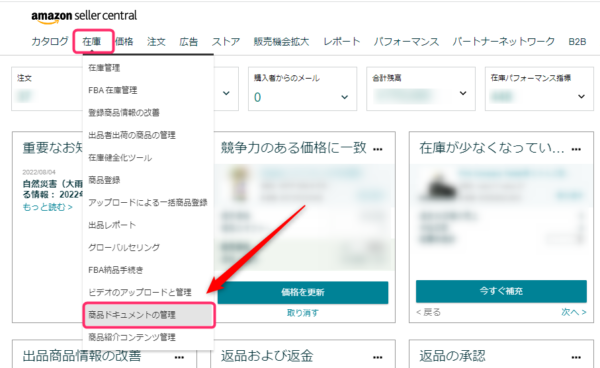
※「在庫」タブ内に表示されていない場合は、仕様の違いによって「カタログ」タブ内に表示されています。
セラーセントラル>カタログ>商品ドキュメントの管理をクリック
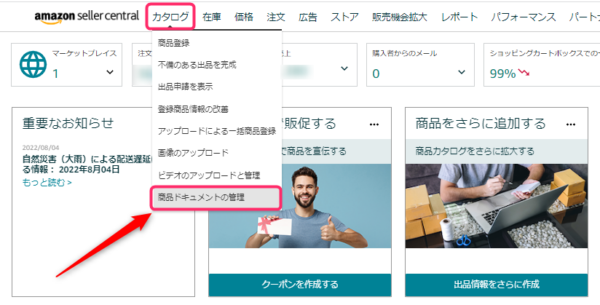
②「新しいドキュメントをアップロード」をクリック

③アップロードするドキュメントの「ドキュメント名」を入力

※この情報は出品者の管理用としてのみ使用されるため、購入者には表示されません。
④プルダウンの中から該当する「ドキュメントの種類」を選択
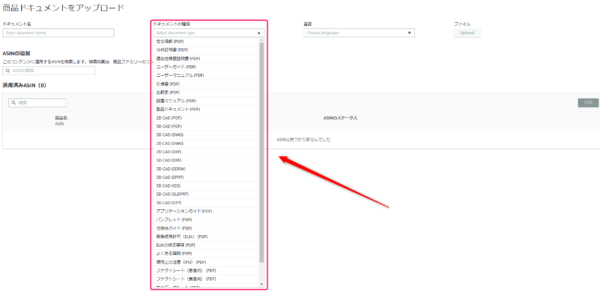
前述の商品ドキュメントの種類の中から選択が可能です。
⑤アップロードするドキュメントで使用されている言語を選択(複数選択可)
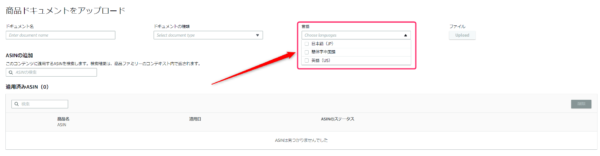
現在、選択可能な言語は「日本語・簡体字中国語・英語(US)」の3種類となります。
⑥「Upload」をクリックし、アップロードするファイルを選択
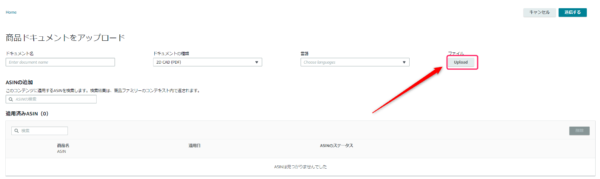
サポートされているファイル形式
CAD図面の場合: PDF、DWG、DXF、IGS、EPRT、STP、EDRW、SIDPRT
その他のドキュメントの形式: PDF
最大ファイルサイズ: 10MB
⑦商品ドキュメントを適用するASINを入力し、「送信する」をクリック
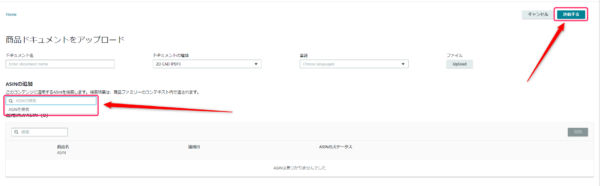
※アップロードする商品ドキュメントには、複数のASINを関連付けられます。
商品ドキュメント送信後は・・・
■商品ドキュメントを送信した後、Amazonのガイドラインに準拠しているかの審査に最大7営業日かかる場合があります。また、ビッグセール前後など繁忙期にはそれ以上の日数がかかる場合がありますので注意が必要です。
なお、ガイドラインに従っていないドキュメントは却下され、再度申請から審査までの時間がかかってしまいますので、必ずガイドラインに準拠するようにしましょう。
■無事に承認されると、適用したASINの商品詳細ページに公開されるまで、最大7営業日かかる場合があります。
もし、ドキュメントのステータスが「掲載不可」と表示されている場合は、ドキュメントの却下理由を確認したうえで、その箇所を修正・変更して再度申請を行いましょう。
■前回の処理から7営業日後に商品詳細ページにコンテンツが表示されていないにも関わらず、コンテンツのステータスが「承認済み」、ASINのステータスも「公開済み」となっている場合は、技術的なエラーが発生している可能性があります。
このような場合、ドキュメントを再送信することで解決できることもありますが、それでも解決しないようであればテクニカルサポートへ問い合わせることを推奨いたします。
商品ドキュメントのガイドライン
商品ドキュメントは、Amazonのガイドラインに従って、購入者にとってわかりやすく役に立つドキュメントを作成する必要があります。
前述のとおり、ガイドラインに沿っていない場合は申請が却下されてしまう恐れがありますので、以下のガイドラインに準拠するようにしましょう。
- ドキュメントの画像とテキストについて、必要な権利をすべて所有している必要があります。
- 使用するブランドロゴは1つのみ使用します。パートナー企業のロゴや記号を使用する必要はありませんが、合理的または有益な場合は使用が許可されます。
- 配送、価格、プロモーションに関する詳細や割引、QRバーコード、個人情報を記載しないでください。
- 個人、購入者、その他の公的ではない人物について、引用または属性を記載することはできません。
出版物、公的な人物、著名人、ブランド化された個人からの引用や推薦文は最大4つまで使用できます。- 記載方法(具体的な名称、または「ほかの」や「他社の」など)にかかわらず、競合他社の商品に言及したり、それらと比較したりしないでください。
- 比較表では同じブランドが所有する他の商品とのみ比較できます。
LED電球とハロゲン電球など、他のカテゴリーとの比較は許容範囲内であり、競合に関連した説明とは見なされません。- 商品を比較しての具体的な価格や見積りに関する記載は、同じブランドが所有する他の商品との比較表でのみ許可されます。
- 「今現在」「新着」「最新」「かつてない」「販売中」「最新の商品」「過去最高」など、時期が限定されている情報は言及しないでください。
- 商標および著作権マークは、妥当なサイズであり、商品パッケージにすでに記載されているか、常にロゴの一部として表示されている場合に認められます。
- 受賞したり認定を獲得した場合は、その日付を明記し、それが証明可能な、公的に認められた組織によるものであることを確認してください(保証書、ライセンス番号、認定機関名など)。
2年より前に獲得した賞については、言及しないでください。- 「Amazon」という言葉は、いかなるコンテンツ(テキストや画像)にも使用できません。
ただし、AmazonベーシックおよびAmazonブランド商品に関しては、「Amazon」という用語を使用できます。- 「評価1位」「最高評価」「ベストセラー」など、自画自賛の表示文は、いかなる形式でも認められません。
- 医薬品、化粧品、医療機器、飲料、食品、健康商品(自然健康商品、ビタミン剤、サプリメントを含む)に関する表示および一般的な健康に関する表示には、科学的根拠が必要です。
- 商品そのものが厳密に保証書である場合を除き、保証書または保証情報の記載は固く禁じられています。
商品ドキュメントの確認・編集方法
続いて、アップロードした商品ドキュメントの内容を確認および編集する手順を解説していきます。
①コンテンツ表からドキュメント名を探しクリック、もしくは左上の検索ウインドウにASINまたは商品名を入力して検索
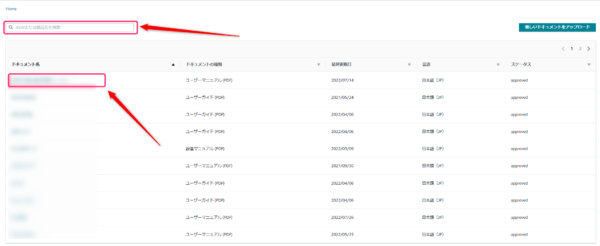
②ドキュメントの詳細ページで、「編集」をクリック
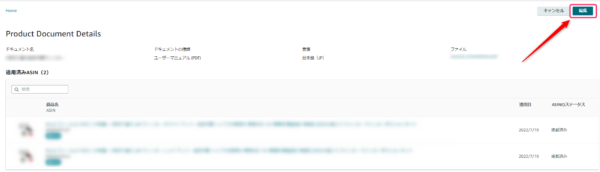
③「ドキュメント名」、「ドキュメントの種類」、「適用されているASIN」を変更または削除
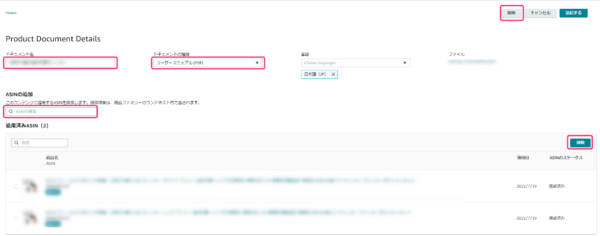
ドキュメントを一括して削除することもできます。※ドキュメントを別のファイルに置き換えることはできません。
既存のドキュメントにASINを追加するには、ドキュメントをアップロードする手続きで使用したものと同様の検索バーを使用します。ASINを削除するには、ドキュメントとの関連付けを解除するASINを選択し(複数選択可)、削除をクリックします。
提出後、上述の通りコンテンツの審査には7営業日かかり、繁忙期にはそれ以上かかる場合があります。承認後、適用されるASINの商品詳細ページに公開されるまで、最大7営業日かかる場合があります。
商品ドキュメントの掲載事例
ここからは、実際に商品ドキュメントを活用している商品ページの事例をご紹介していきます。
活用例①:電気圧力鍋
参考商品ページURL:https://www.amazon.co.jp/dp/B08GSHPC6G
こちらの商品ページでは、取扱説明書のほかに「パンフレット」としてレシピの一部を掲載しています。
調理方法が難しそう・・・
煮込み料理だけにしか使えないの?
といった購入前の疑問点解消に繋がる内容になっています。
活用事例②:スマートホーム家電
参考商品ページURL:https://www.amazon.co.jp/dp/B07B7NXV4R
人気のスマートホーム家電も、簡単な設置方法やアプリとの連携方法を「ユーザーマニュアル」として掲載しています。
設定の難しさや、取り付け方法なども事前に確認することができますね。
活用事例③:カーパーツ
参考商品ページURL:https://www.amazon.co.jp/dp/B07L4NW7L6
上記の商品ページでは、カーパーツ購入にあたって気になる車検の保安基準や、購入後の調整方法が掲載されています。
購入後の問合せや、トラブルを回避できるような内容となっています。
まとめ
今回は「商品ドキュメントの管理手順と活用事例」について解説しましたが、いかがでしたでしょうか。
審査には少し時間がかかるものの、簡単な手順で転換率向上や業務効率改善に繋がる施策となります。
商品ページ内には記載しきれない、専門的な内容も掲載できるので、販売前の疑問点解消や販売後のトラブル回避に是非役立てていきましょう!
最後までお読みいただきありがとうございました。
今後もAmazon出品者の皆さまにプラスとなる情報を発信して参ります!
アグザルファブログが皆様の参考になれば幸いです。
\ まずはお気軽にご相談ください! /
┃公式YouTubeチャンネル 「あぐちゃんねる」
┃メディア掲載情報
『Amazon DSP』の活用で、Amazonサイト外部からも集客やブランディング戦略の実現を(2021年7月28日公開「ECのミカタ」)
https://ecnomikata.com/original_news/31081/
Amazon専門コンサルタントに学ぶ「Amazon戦略成功の裏側」(2020年11月18日公開「ECのミカタ」)
https://ecnomikata.com/original_news/27993/